Problēmas ar Windows Update nav nekas jauns operētājsistēmā Windows. Nesen daži lietotāji sūdzas par šo jauno kļūdas kodu 0x8007045b, mēģinot lejupielādēt un instalēt jaunus Windows atjauninājumus operētājsistēmas Windows 11 iekārtām. Ja esat viens no šiem lietotājiem, kuram jūsu sistēmā ir tāda pati problēma, neuztraucieties. Izpildiet šos vienkāršos labojumus, lai ātri atrisinātu šo problēmu.
Satura rādītājs
1. labojums — izmantojiet noklusējuma Windows atjaunināšanas problēmu risinātāju
Varat izmantot Windows atjaunināšanas problēmu risinātāju, lai atrisinātu šo problēmu 0x8007045b.
1. Sākumā nospiediet Windows taustiņš + R atslēgas kopā.
2. Pēc tam ierakstiet "ms-settings: problēmu novēršana” un trāpīja Ievadiet.

3. Tagad pieskarieties “Citi problēmu risinātāji”, lai tai piekļūtu.

4. Jūs pamanīsit "Windows atjaunināšana” problēmu risinātājs.
5. Pēc tam pieskarieties “Skrien”, lai palaistu problēmu risinātāju.
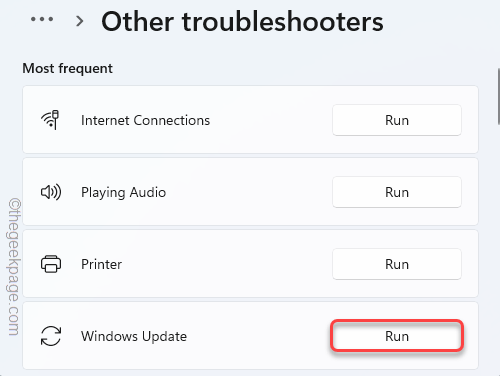
Tagad sistēma Windows pārbaudīs, vai sistēmā nav problēmu saistībā ar Windows atjaunināšanu, un tās novērsīs. Jūsu problēma ir jāatrisina.
2. labojums — pārdēvējiet mapi SoftwareDistribution
Bojāta SoftwareDistribution mape var izraisīt šo kļūdu.
1. Sākumā nospiediet Windows atslēga un ierakstiet "cmd“.
2. Pēc tam ar peles labo pogu noklikšķiniet uz "Komandu uzvedneun noklikšķiniet uz "Izpildīt kā administratoram“.

3. Kad tiek parādīts terminālis, jums ir jāpārtrauc daži datorā darbojošie pakalpojumi. Tātad, kopēt ielīmēt šīs četras komandas pa vienai un nospiediet Ievadiet lai tos izpildītu secīgi.
neto pietura wuauserv. tīkla pietura cryptSvc. neto pieturas biti. tīkla pietura msiserver
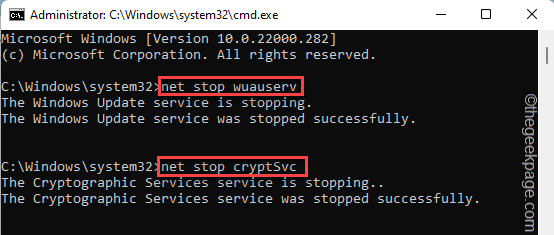
4. Tagad pastas šīs komandas terminālī un nospiediet Ievadiet lai pārdēvētu divas galvenās mapes, kas saistītas ar Windows atjaunināšanas procesu.
ren C:\Windows\SoftwareDistribution SoftwareDistribution.old. ren C:\Windows\System32\catroot2 catroot2.old

5. Visbeidzot, varat sākt apturētos pakalpojumus savā sistēmā. Tips šīs komandas pa vienai un nospiediet Ievadiet.
net start wuauserv. tīkla sākums cryptSvc. neto sākuma biti. tīkla start msiserver
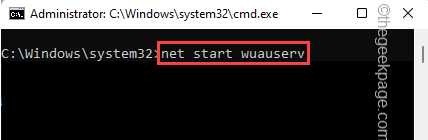
Kad visas komandas datorā ir izpildītas, aizveriet termināli.
Reboot datorā, lai saglabātu izmaiņas datorā.
3. labojums — palaidiet SFC DISM skenēšanu
1. Sākumā ar peles labo pogu noklikšķiniet uz Windows atslēga un pieskarieties “Skrien“.
2. Pēc tam ierakstiet "cmd” un nospiediet Ctrl+Shift+Enter atslēgas kopā.

3. Tagad kopēt ielīmēt šo komandu un nospiediet Ievadiet.
DISM.exe /Tiešsaiste /Tīrīšanas attēls /Atjaunot veselību

Ļaujiet Windows pabeigt DISM skenēšanu.
3. Pēc DISM skenēšanas palaišanas, pastas šo komandu un nospiediet Ievadiet lai palaistu SFC skenēšanu.
sfc /scannow

Pēc divu veiksmīgas skenēšanas aizveriet komandu uzvedni. Restartēt datoru un pārbaudiet.
4. labojums — atinstalējiet pretvīrusu
Daži lietotāji ir ziņojuši, ka šo problēmu izraisa trešās puses antivīruss viņu sistēmās. Kļūda tiks novērsta, atinstalējot pretvīrusu no sistēmas.
1. Sākumā nospiediet Windows taustiņš+R atslēgas kopā.
2. Pēc tam ierakstiet "appwiz.cpl” un trāpīja Ievadiet.

3. Programmu un līdzekļu logā ar peles labo pogu noklikšķiniet uz antivīruss un pieskarieties “Atinstalēt”, lai to atinstalētu no sistēmas.

Izpildiet norādījumus, lai pilnībā atinstalētu pretvīrusu savā sistēmā.
Pēc antivīrusa atinstalēšanas, restartēt datoru, lai pabeigtu procesu. Pēc sistēmas pārstartēšanas mēģiniet vēlreiz instalēt atjauninājumus.
Jūsu problēma ir jāatrisina.


![Guild Wars 2: End of Dragons grafikas atjauninājums [Gamer Guide]](/f/8a873ed647e5f5ccd768cf9ffeecbdb4.jpg?width=300&height=460)